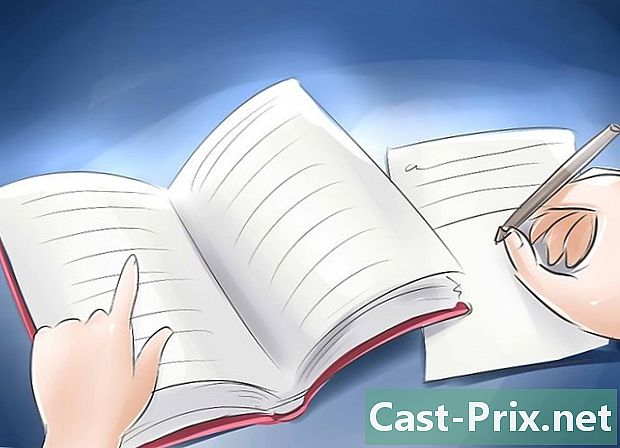Hvordan sjekke CPU-hastighet
![How to Boost Processor or CPU Speed in Windows 10 For Free [3 Tips]](https://i.ytimg.com/vi/2Pauisfme-w/hqdefault.jpg)
Innhold
I denne artikkelen: WindowsWindows (Overklokket CPU) MacLinux5 Referanser
Hastigheten til CPU-en er direkte relatert til prosessorens hastighet og hastigheten for å fullføre en oppgave. CPU-hastighet er i dag mindre viktig, takket være populariseringen av flerkjerneprosessorer. Likevel er det alltid nyttig å sjekke hastigheten på CPU-en før du kjøper ny programvare, for å sikre at datamaskinen din vil kunne kjøre den. Det er også veldig praktisk å vite hvor du finner den virkelige hastigheten på CPU-en din når du overklokkerer maskinen din for bedre ytelse.
stadier
Metode 1 Windows
-

Åpne vinduet System. Du kan åpne dette vinduet raskt og på mange måter.- Windows 7, Vista, XP : Høyreklikk Computer / My Computer i Start-menyen og klikk "Properties". I Windows XP kan det hende du må klikke på fanen "Generelt" etter å ha klikket på "Egenskaper".
- Windows 8 : Høyreklikk på Start-menyen og klikk på "System".
- Alle versjoner : trykk på tastene ⊞ Vinn+pause.
-

Se etter elementet "Prosessor". Du finner den i delen "System", under Windows-versjonen. -

Legg merke til prosessorens hastighet. Prosessormodellen og hastigheten vises. Hastigheten vises i Gigahertz (GHz). Dette er hastigheten til et enkelt hjerte på prosessoren din. Hvis prosessoren din har flere kjerner (dette er tilfelle med de fleste moderne prosessorer), vil hver kjerne kjøre med denne hastigheten.- Hvis prosessoren din er overklokket, vises ikke gjeldende hastighet her. Gå til neste avsnitt for å finne den faktiske hastigheten til en overklokket prosessor.
-

Finn ut hvor mange hjerter prosessoren din har. Hvis du har en prosessor med flere kjerner, vil mengden kjerner vises i dette vinduet. Å ha flere hjerter betyr ikke nødvendigvis at programmer vil kjøre raskere, men det kan være en stor fordel for programmer spesielt designet for dem.- Press ⊞ Vinn+R for å åpne "Kjør" -vinduet.
- Skriv dxdiag og trykk oppføring. Klikk Ja hvis du blir bedt om å sjekke driverne.
- Se etter "Prosessor" -linjen i kategorien System. Hvis datamaskinen din har en flerkjerneprosessor, vil mengden vises i parentes etter hastigheten (for eksempel: 4 prosessorer). Dette tallet vil fortelle deg hvor mange hjerter du har. Hvert hjerte vil trolig fungere med samme hastighet (det vil alltid være små forskjeller).
Metode 2 Windows (Overklokket CPU)
Overklokking av en CPU betyr å øke spenningen til en prosessor for å få mer strøm. Overklokking av komponentene er veldig vanlig i en verden av datamaskinfanatikere, fordi det lar dem få bedre ytelse fra maskinvaren, men prosedyren er potensielt farlig for komponentene. Hvis du vil lære mer om dette emnet, kan du lese denne artikkelen.
-

Last ned CPU-Z-programmet og installer det. Det er et gratis verktøy som lar deg overvåke komponentene på datamaskinen din. Den er designet for de som ønsker å overklokke maskinen sin, og den vil fortelle deg den eksakte driftshastigheten til prosessorene dine. Du kan laste den ned fra nettstedet cpuid.com/softwares/cpu-z.html .- CPU-Z vil ikke installere spyware eller verktøylinjer under installasjonsprosessen.
-

Start CPU-Z. Som standard vil du finne en snarvei på skrivebordet ditt for å starte CPU-Z. Du må være logget inn som administrator eller kjenne administratorpassordet for å kunne betjene det. -

Start en oppgave som vil kreve mye ressurser fra CPU. Prosessoren vil automatisk senke seg når den ikke brukes, noe som betyr at hastigheten du vil se i CPU-Z ikke samsvarer med maksimal hastighet med mindre prosessoren er fulladet.- En rask teknikk for å kjøre CPU på full hastighet er å starte Prime95-programmet. Det er en programvare designet for å beregne primtall og brukes mye til å utføre stresstester på en datamaskin. Last ned Prime95 fra nettstedet mersenne.org/download/, pakker ut filene og klikker på "Bare en motstandstest" når du kjører programmet.
-

Se hastigheten på CPU-en din. Gjeldende hastighet på CPU-en din vises i "Heart Speed" -feltet i CPU-fanen. Forvent å se små svingninger i hastighet mens du kjører Prime95-programmet.
Mac-metode 3
-

Klikk på Apple-menyen og velg "Om denne Macen." -

Se etter "Prosessor" -linjen i "Oversikt" -fanen. Den teoretiske hastigheten til prosessoren din vises. Vær oppmerksom på at denne hastigheten ikke er den nåværende driftshastigheten til CPU-en din. Dette fordi prosessoren din bremser når den ikke jobber for å spare energi og øke forventet levetid. -

Last ned Intel Power Gadget. Dette gratis verktøyet vil overvåke CPUen din og vise den nåværende hastigheten på bruken. Du kan laste det ned fra følgende nettsted.- Pakk ut filen og dobbeltklikk på DMG-filen for å installere Intel Power Gadget.
-

Last ned og installer Prime95. Hvis du vil vite maksimal hastighet på prosessoren din, må du kjøre CPU-en din i full hastighet. En av de mest populære teknikkene for å gjøre dette er å bruke programmet som heter Prime95. Du kan laste den ned gratis fra mersenne.org/download/. Pakk ut programmet og dobbeltklikk på DMG-filen for å installere den. Velg alternativet "Bare en motstandstest" når du starter programmet.- Prime95 ble designet for å beregne primtall, og det vil trenge alle ressursene til CPU-en din for å utføre dette arbeidet.
-

Se etter prosessorens hastighet. Den andre brukergrafen vil vise hastigheten på prosessoren din. "Package Frq" viser din nåværende hastighet i henhold til prosessorens oppgave. Denne vil sikkert være svakere enn "Base Frq" som tilsvarer prosessorens teoretiske hastighet.
Metode 4 Linux
-

Åpne terminalen. De fleste verktøyene som tilbys av Linux viser ikke gjeldende CPU-hastighet. Intel har levert et verktøy kalt "Turbostat" som kan hjelpe deg. Du må imidlertid installere den manuelt via terminalen. -

Skriv uname -r og trykk oppføring. Legg merke til versjonsnummeret som vises som (X.XX.XX-XX). -

Skriv apt-get install linux-tools-X.XX.XX-XX linux-cloud-tools-X.XX.XX-XX og trykk oppføring. Erstatt X.XX.XX-XX med versjonsnummeret du la merke til i neste trinn. Angi administrasjonspassordet ditt hvis du blir bedt om det. -

Skriv modprobe msr og trykk oppføring. MSR-modulen du trenger å kjøre, kommer til å avinstallere. -

Åpne et nytt terminalvindu og skriv åpnes hastighet. OpenSSL hastighetstest vil starte, som kjører CPU-en din i full hastighet. -

Gå tilbake til det første terminalvinduet og skriv TurboStat®. Dette verktøyet vil vise en serie informasjon om prosessoren din. -

Se etter kolonnen GHz. Hver linje tilsvarer gjeldende hastighet for hvert hjerte. kolonne TSC er prosessorens normale teoretiske hastighet. Dette vil hjelpe deg å se om overklokken din har gjort en forskjell. Hastighetene vil sannsynligvis være lave hvis du ikke bruker CPU-en.